Die Technologie gewinnt bei traditionellen Objekten sprunghaft an Boden. Einer der letzten, der untergeht, sind die Zähler und Regeln, da sie dank Anwendungen wie Measurements, die in der Heimat beheimatet sind, wichtige Werkzeuge im Leben vieler Menschen ermöglichen iOS und iPadOS. In diesem Beitrag erklären wir Ihnen, wie Sie damit genaue Messungen durchführen können.
Mess-App und kompatible Geräte

Measurements, auch unter dem englischen Namen Measure bekannt, ist eine Anwendung entwickelt von Apple und das nutzt aus Augmented Reality-Technologie Messungen präzise durchführen zu können. Trotz allem, was zu Beginn gesagt wurde, kann nicht zu 100% garantiert werden, dass seine Wirksamkeit immer genau ist, aber es ist in der Lage, sorgfältige Messungen zu berechnen. Dazu ist ein Stand der Technik nicht unbedingt erforderlich iPhone or iPad, obwohl dies offensichtlich dazu beiträgt, diese Präzision näher zu bringen.
Es wurde erstmals in eingeführt iOS 12 Daher ist es nur auf Geräten funktionsfähig, die auf diese oder eine neuere Version aktualisiert werden können. Dazu gehören das folgende iPhone und iPad:
- IPhone 5s.
- IPhone 6.
- iPhone 6 Plus.
- iPhone 6s.
- iPhone 6s Plus.
- iPhone-SE.
- iPhone 7.
- iPhone 7 Plus.
- iPhone 8.
- iPhone 8 Plus.
- iPhone X.
- iPhone XS.
- iPhone XS max.
- iPhone XR.
- iPhone 11.
- iPhone 11 pro.
- iPhone 11 Pro max.
- iPad-Mini 2.
- iPad-Mini 3.
- iPad-Mini 4.
- iPad mini (5. Generation).
- iPad (5. Generation).
- iPad (6. Generation).
- iPad (7. Generation).
- iPadAir.
- iPad Air 2.
- iPad Air (3. Generation).
- iPad Pro (1. Generation).
- iPad Pro (2. Generation).
- iPad Pro (3. Generation).
- iPad Pro (4. Generation).
Einige dieser Geräte sind bereits mit iOS 12 oder einer neueren Version ausgestattet, da sie später als die Veröffentlichung dieser Version sind. Wenn Ihr Gerät kompatibel und nicht aktualisiert ist, empfehlen wir Ihnen, das neueste Update zu installieren, das unter Einstellungen> Allgemein> Software-Update verfügbar ist. Sobald das Gerät über iOS 12 oder eine neuere Version verfügt, wird die Measurements-App automatisch installiert. Wenn Sie der Meinung sind, dass Sie diese App versehentlich gelöscht haben, können Sie sie aus dem App Store herunterladen.
Beginnen Sie mit der Messung von Objekten und Oberflächen
Sobald Sie die App öffnen, können Sie mit der Messung beginnen. Das erste, was Sie tun sollten, ist Bewegen Sie das iPhone / iPad auf der Oberfläche du willst messen. Auf diese Weise kann das Gerät den Raum gut kalibrieren und anschließend die Messungen präziser durchführen. Die Bewegung muss langsam und ohne Unterbrechung sein, dauert nicht länger als einige Sekunden und wird auch auf dem Bildschirm angezeigt.
Wenn Sie die Erstkalibrierung abgeschlossen haben, sehen Sie mehrere überlappende Tasten erscheinen auf der Schnittstelle . Die obere linke Taste dient zur Rückkehr zur Kalibrierung, die obere rechte Seite zum Löschen der durchgeführten Messungen. Die zentrale Scheibe mit einem Punkt in der Mitte dient zum Starten der Messung. Die untere mittlere Taste mit einem '+' zum Hinzufügen Neue Punkte und der Kreis rechts dienen zum Aufnehmen von Screenshots.
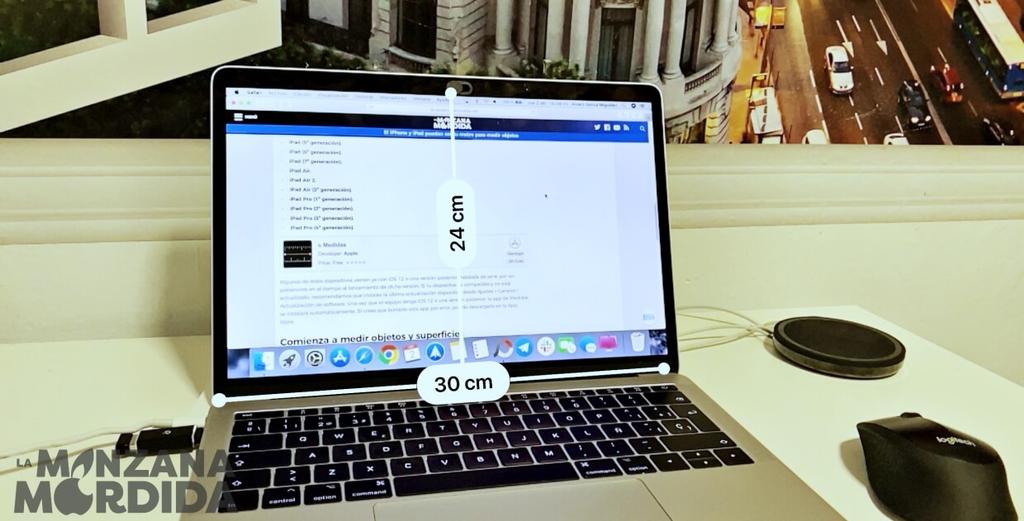
Wie fangen wir nun an zu messen? Nun, Sie müssen einfach das Objekt oder die Oberfläche finden, deren Abmessungen und Abmessungen Sie kennen möchten Platzieren Sie den Punkt der zentralen Platte genau an der Stelle, an der Sie mit der Messung beginnen möchten . Sobald Sie diesen Punkt gefunden haben, müssen Sie Drücken Sie die Taste '+' und Start Bewegen des Geräts über die Oberfläche, bis Sie das andere Ende erreichen, um eine Messung zu erhalten. Es ist zu beachten, dass Sie diese Punkte verschieben können, indem Sie einen von ihnen gedrückt halten, damit er an einer genaueren Stelle platziert wird.
Die Messung ist nicht auf eine einzelne Linie beschränkt, Sie können jedoch mehr festlegen, um die Höhe, Länge und Breite jedes Objekts zu messen. Mit der Aufnahmetaste können Sie die Messungen, die Sie durchführen, in Ihrer Galerie registrieren lassen. Es ist zu beachten, dass Sie unter Einstellungen> Kennzahlen die Standardmaßeinheit der App festlegen können.
Die App hat auch eine Ebene auf dem iPhone
Das Level ist ein sehr wichtiges Tool in jeder Toolbox und wir können auch ein natives in iOS finden. Tatsächlich war dies keine Neuheit bei der Measurements-App, da sie viel früher in der Compass-App enthalten war. Das Neue ist, dass es jetzt in eine integriert wurde Registerkarte innerhalb von Maßnahmen , so wird es sehr leicht zugänglich sein.
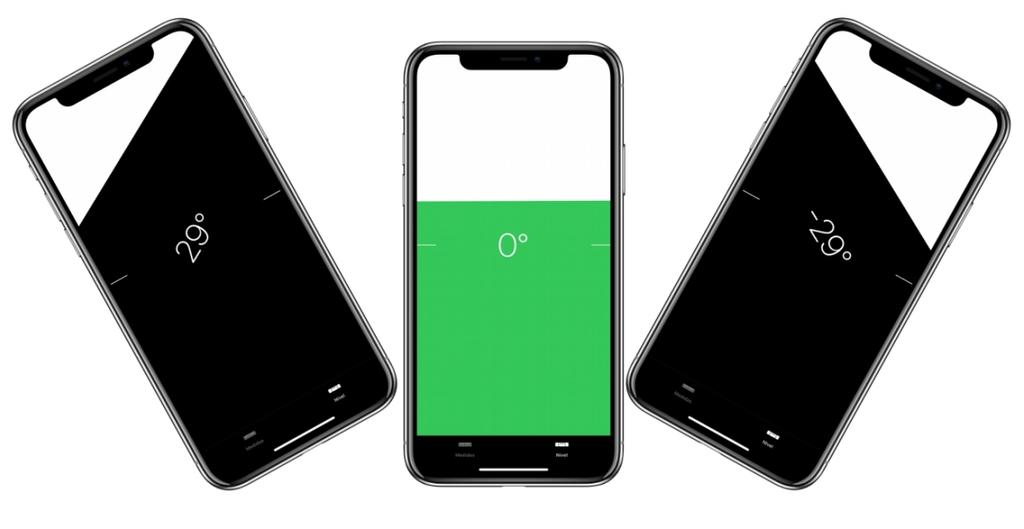
Es kann verwendet werden, indem Sie das iPhone setzen vertikal oder horizontal mit dem festen Ziel, einen optimalen Prozentsatz an Stabilität zu finden, der fast immer 0º beträgt. Diese Funktion ist sehr nützlich für bestimmte Aktionen, z. B. das Anbringen eines Gemäldes an der Wand oder das Feststellen, ob ein Tisch oder eine andere Oberfläche lahm ist oder nicht.
